"UtilityChest" por "UtilityChest" es un programa de secuestrador y adware de navegador malicioso instalado en Internet Explorer y Mozilla Firefox que modifica la configuración de búsqueda de Internet, cambia su página de inicio de Internet a "mywebsearch.com”, Realiza redireccionamientos de navegación y muestra anuncios de proveedores desconocidos.
El "Utilidad Pecho "El programa de instalación también instala otro software malicioso y complementos de secuestradores dentro de su navegador como"Asistente de búsqueda BHO”, “Barra de herramientas BHO”, Etc. El "Utilidad Pecho ”El programa de instalación está incluido dentro de otros programas de instalación de software gratuitos y, por esa razón, siempre debe prestar atención cuando instale software gratuito en su computadora.
Para eliminar "Cofre de utilidad " opciones de búsqueda & "Utilidad Pecho "Barra de herramientas desde su computadora, siga los pasos a continuación: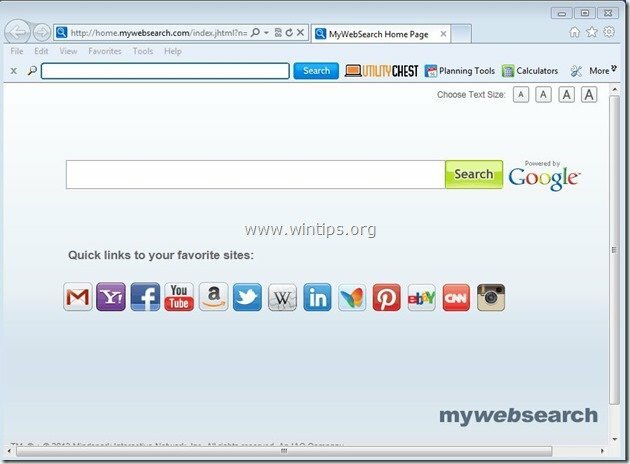
Como remover "Utilidad Pecho ”Software de su computadora:
Paso 1. Desinstalar aplicaciones instaladas desde "Utilidad Pecho ”Desde su panel de control.
1. Para hacer esto, vaya a Inicio> Panel de control.
{Comienzo > Ajustes > Panel de control. (Windows XP)}

2. Haga doble clic para abrir "Añadir o eliminar programas"Si tiene Windows XP o
“Programas y características”Si tiene Windows 8, 7 o Vista.

3. En la lista de programas, busque y Quite / desinstale estas aplicaciones:
una. Barra de herramientas del cofre de utilidades (Por Mindspark Interactive Network)
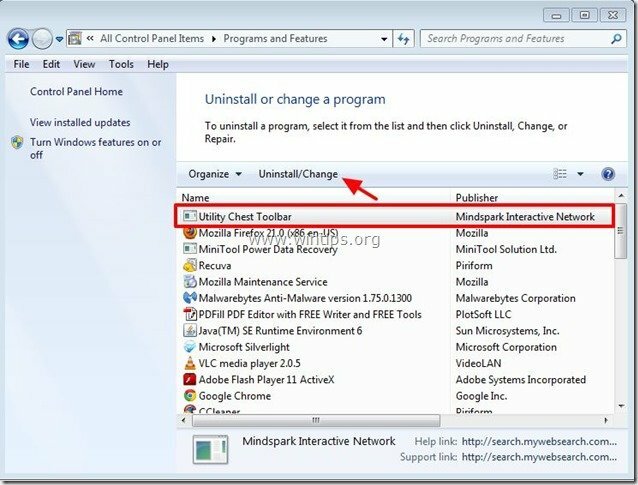
Paso 2. Eliminar "Utilidad Pecho”Extensiones y configuraciones de su navegador de Internet.
explorador de Internet, Mozilla Firefox
explorador de Internet
Como remover "Utilidad Pecho"Barra de herramientas desde Internet Explorer y restaure la configuración de búsqueda de IE.
1.Abra Internet Explorer. y luego abra "opciones de Internet”.
Para hacer esto desde el menú de archivo de IE, elija "Instrumentos” > “opciones de Internet”.
Aviso*: En las últimas versiones de IE presione el botón "Engranaje"Icono  en la parte superior derecha.
en la parte superior derecha.
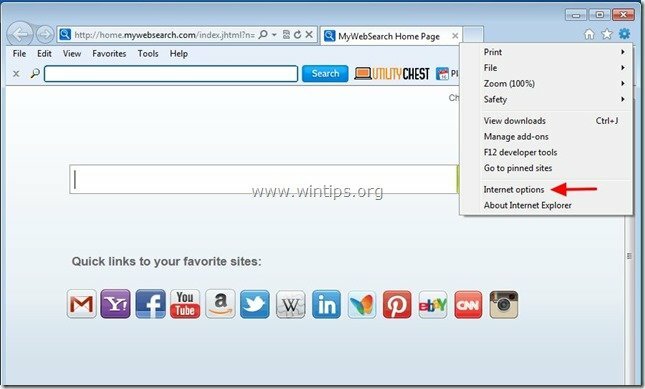
2. Haga clic en el "Avanzado" pestaña.

3. Escoger "Reiniciar”.

4. Marque (para habilitar) el "Eliminar configuraciones personales"Cuadro y elija"Reiniciar”.

5. Una vez completada la acción de restablecimiento, presione "Cerca"Y luego elija"OK”Para salir de las opciones de Internet Explorer.

6. Reinicia tu navegador.
7. Vuelva a abrir Internet Explorer y, en el menú de archivo de IE, elija "Instrumentos” > “Administrar complementos”.

8. Elija "Barras de herramientas y extensiones" en el panel izquierdo y luego Desactivar todo "Red interactiva Mindspark ” extensiones.
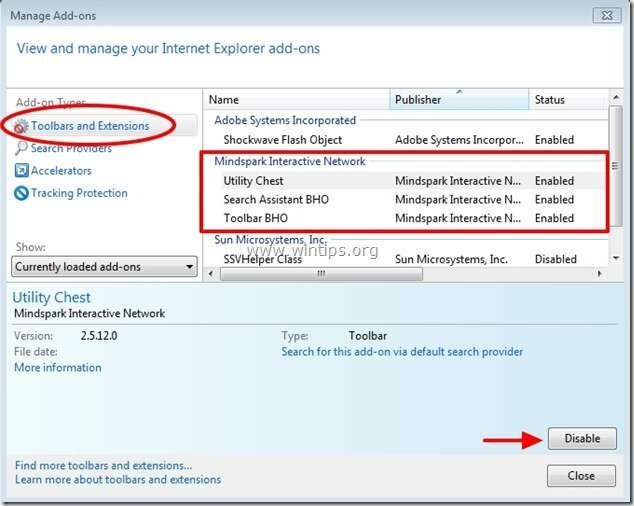
9. Haga clic en "Proveedores de búsqueda”Opciones en el panel izquierdo. Primero elija y "Establecer por defecto"Proveedor de búsqueda otro proveedor de búsqueda (por ejemplo, Bing) que"Mi búsqueda web”.
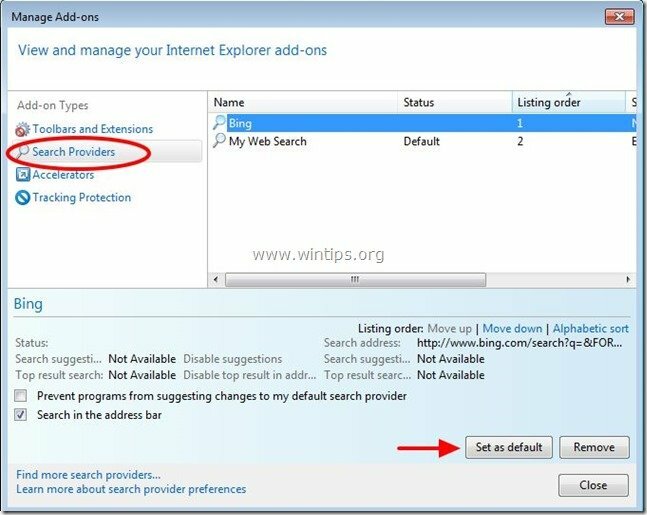
10. Luego elija el "Mi búsqueda web"Proveedor y haga clic en Eliminar.
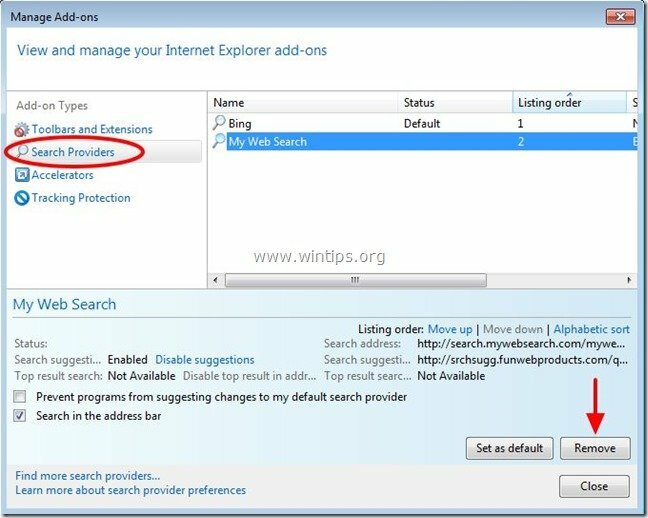
9. Cierre todas las ventanas de Internet Explorer y proceda a Paso 3.
Mozilla Firefox
Como remover "Utilidad Pecho"Barra de herramientas desde Mozilla Firefox y restaure la configuración de búsqueda de Firefox.
1. Haga clic en "Firefox ” botón de menú en la parte superior izquierda de la ventana de Firefox y vaya a “Ayudar” > “Información para solucionar problemas”.
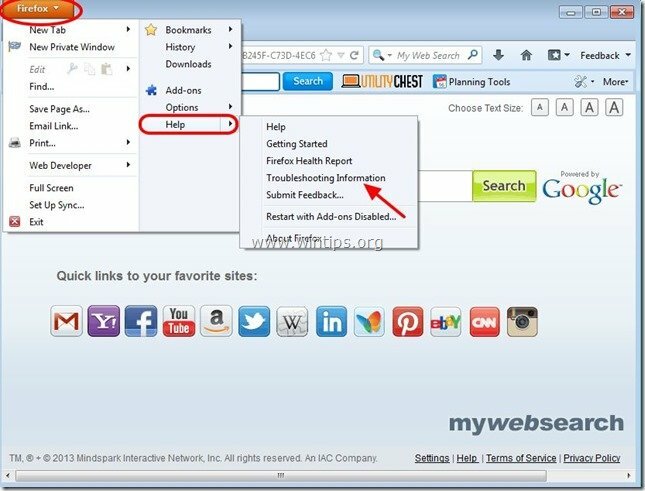
2. En "Información para solucionar problemas"Ventana, presione"Restablecer Firefox"Botón para restablecer Firefox a su estado predeterminado.

3. Imprenta "Restablecer Firefox" de nuevo.

4. Una vez que se completa el trabajo de restablecimiento, Firefox se reinicia.
5. Desde el menú de Firefox, vaya a "Instrumentos” > “Administrar complementos”.
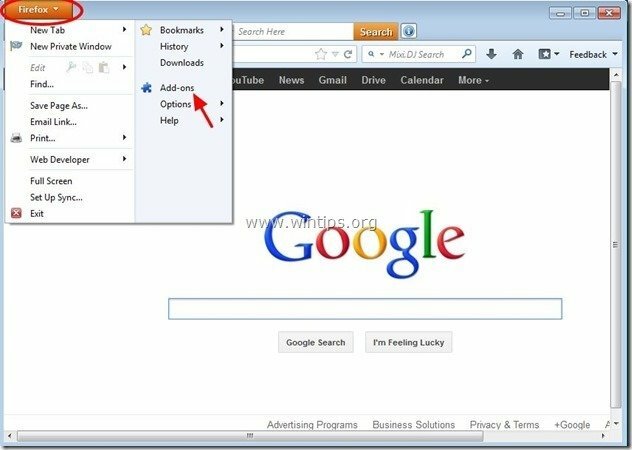
6. Escoger "Extensiones" a la izquierda y luego asegúrese de que "Cofre de utilidad"Extensión no existe. *
* Si "Cofre de utilidad"Existe una extensión, presione el botón"Eliminar”En esa línea para eliminarlo.
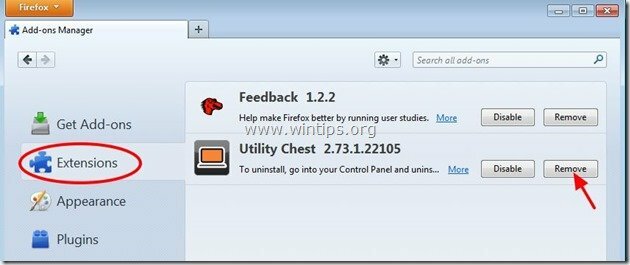
8. Escoger "Complementos"A la izquierda y asegúrese de que"Stub del complemento de la plataforma de la barra de herramientas de MindSpark"No existe, de lo contrario desactívelo presionando"Desactivar" botón.
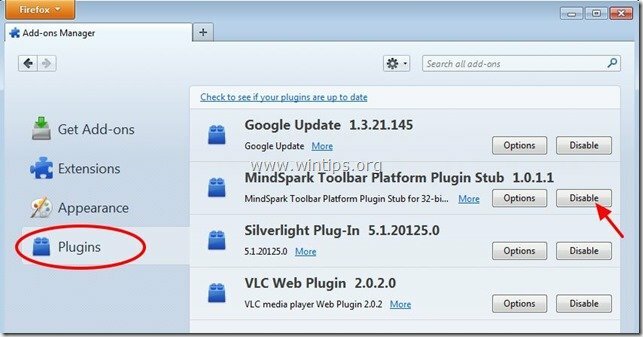
9.Cerrar todo Firefox ventanas y proceda a la próximo paso.
Paso 3: Limpie las entradas de registro restantes con "AdwCleaner".
1. Descarga y guarda "AdwCleaner”Utilidad a su escritorio.

2. Cerrar todos los programas abiertos y Haga doble clic abrir "AdwCleaner" desde su escritorio.
3. Imprenta "Borrar”.
4. Imprenta "OK"En la ventana" AdwCleaner - Información "y presione"OK" de nuevo para reiniciar tu computadora.

5. Cuando su computadora se reinicia, cerca Ventana de información "AdwCleaner" (léame) y continúe con el siguiente paso.
Etapa 4. Limpio su computadora de permanecer amenazas maliciosas.
Descargar y Instalar en pc uno de los programas anti-malware GRATUITOS más confiables de la actualidad para limpiar su computadora de las amenazas maliciosas restantes. Si desea mantenerse constantemente protegido de las amenazas de malware, existentes y futuras, le recomendamos que instale Malwarebytes Anti-Malware PRO:
Protección Malwarebytes ™
Elimina spyware, adware y malware.
¡Inicie su descarga gratuita ahora!
* Si no sabe cómo instalar y utilizar "Malwarebytes Anti-Malware", Lee esto instrucciones.
Consejo: Para asegurarse de que su computadora esté limpia y segura, realizar un análisis completo de Malwarebytes 'Anti-Malware en el "Modo seguro" de Windows.*
* Para acceder al modo seguro de Windows, presione el botón "F8”Mientras se inicia el equipo, antes de que aparezca el logotipo de Windows. Cuando el "Menú de opciones avanzadas de Windows”Aparece en la pantalla, utilice las teclas de flecha del teclado para desplazarse al Modo seguro opción y luego presione "INGRESAR“.
Paso 5. Limpiar archivos y entradas no deseados.
Usar "CCleaner"Programa y procede a limpio su sistema de temporal Archivos de Internet y entradas de registro no válidas. *
*Si no sabe cómo instalar y utilizar "CCleaner", Lee esto instrucciones.
